Pixelmator Pro?教程「161」,如何在 Pixelmator Pro?中使用智能擦除工具?
欢迎观看 Pixelmator Pro 教程,小编带大家学习 Pixelmator Pro 的基本工具和使用技巧,了解如何在 Pixelmator Pro 中使用智能擦除工具。
智能擦除工具擦除图像中颜色相似的区域,这对于去除纯色背景非常有用。
使用智能擦除工具,单击「工具」菜单,选择「智能擦除」。

在「工具选项」窗口中,自定义智能擦除工具,拖动「不透明度」滑块调整智能擦除工具的透明度。

选择「对所有图层取样」以使智能擦除工具考虑图像中每个图层的内容,而不仅仅是所选图层。
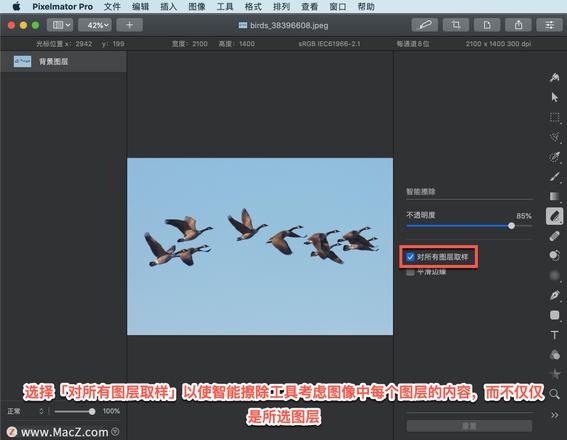
选择「平滑边缘」以自然地平滑智能擦除工具的轮廓。取消选择「平滑边缘」,轮廓会更加精确但参差不齐。
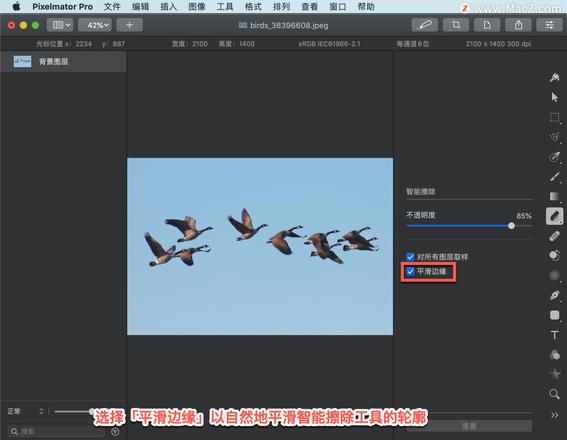
在画布上拖动以擦除。拖动得越多,智能擦除工具擦除的越多。如果想擦除整个图层,拖动直到「公差值」达到 100%。
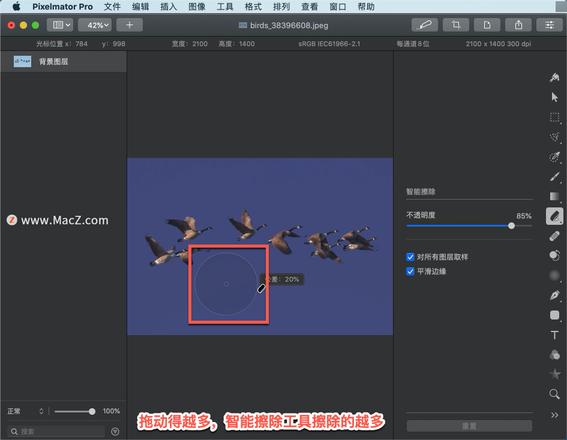
单击「重置」将重置当前的所有更改。
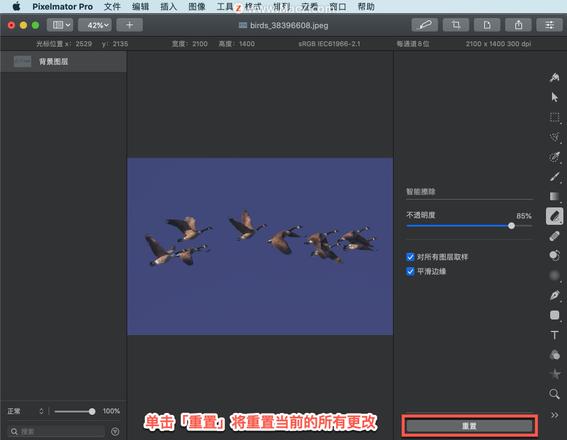
以上就是在 Pixelmator Pro 中使用智能擦除工具的方法。需要 Pixelmator Pro 软件的朋友可在本站下载,关注我们,学习Mac软件使用方法!
以上是 Pixelmator Pro?教程「161」,如何在 Pixelmator Pro?中使用智能擦除工具? 的全部内容, 来源链接: utcz.com/dzbk/906691.html









